10 løsninger, du kan prøve, hvis du har glemt din Windows 7-adgangskode
- At have en stærk adgangskode gør din enhed mere sikker, men betyder også, at du er mere tilbøjelig til at glemme den. Heldigvis er der måder at nulstille din adgangskode på Windows 7.
- Brugere med en Windows 7 Password Reset Disk kan nemt nulstille deres adgangskode fra login-skærmen.
- Der er en måde at konfigurere, hvordan man omgår log-in, så hver gang du starter din Windows 7, behøver du ikke indtaste din adgangskode.
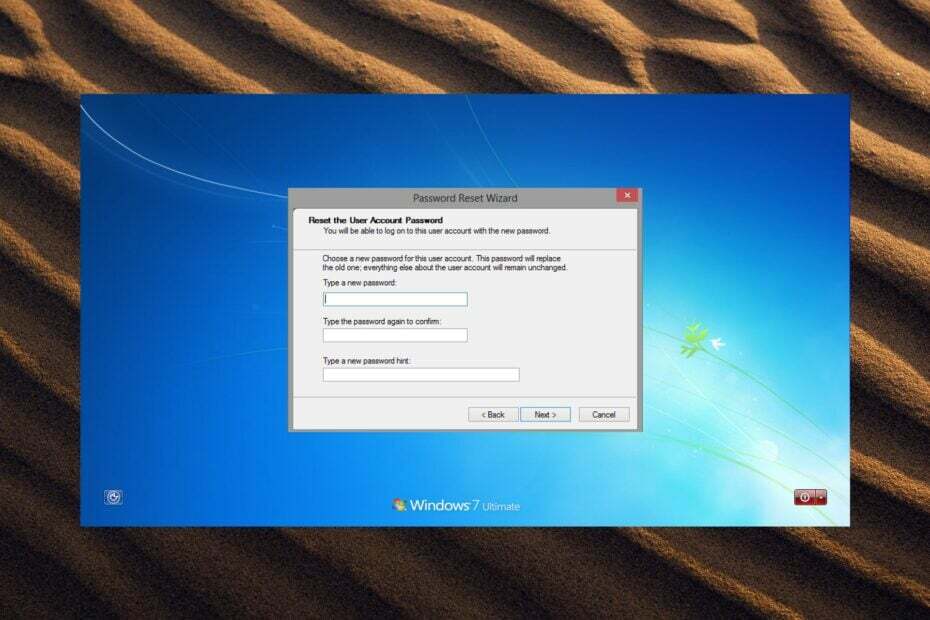
xINSTALLER VED AT KLIKKE PÅ DOWNLOAD FIL
- Download Restoro PC Repair Tool der følger med patenterede teknologier (patent tilgængeligt her).
- Klik Start scanning for at finde Windows-problemer, der kan forårsage pc-problemer.
- Klik Reparer alle for at løse problemer, der påvirker din computers sikkerhed og ydeevne.
- Restoro er blevet downloadet af 0 læsere i denne måned.
At huske adgangskoder kan være besværligt og nogle gange let at glemme. En stærk adgangskode anbefales altid, da den er den mest sikre, men også den sværeste at huske. Der er måder at nulstille din Windows 7-adgangskode på, hvis du har glemt den, fortsæt med at læse for at finde løsningen.
Kan du åbne en computer, hvis du har glemt adgangskoden?
Det er muligt at åbne en computer uden en adgangskode, dog kan nogle metoder kræve, at brugeren fuldstændig nulstiller pc'en, hvilket fører til tab af dokumenter, fotos, data og mere. Der er måder at komme ind på din computer på, hvis du har glemt adgangskoden uden at slette dataene. Fortsæt med at læse for at finde ud af det.
Hvor gemmer Windows 7 adgangskoder?
Adgangskoder gemmes i databasefilen Security Account Manager (SAM) på Windows 7. Gemte adgangskoder bruger et envejs-hash-format og er ikke tilgængelige for ikke-administrative brugere.
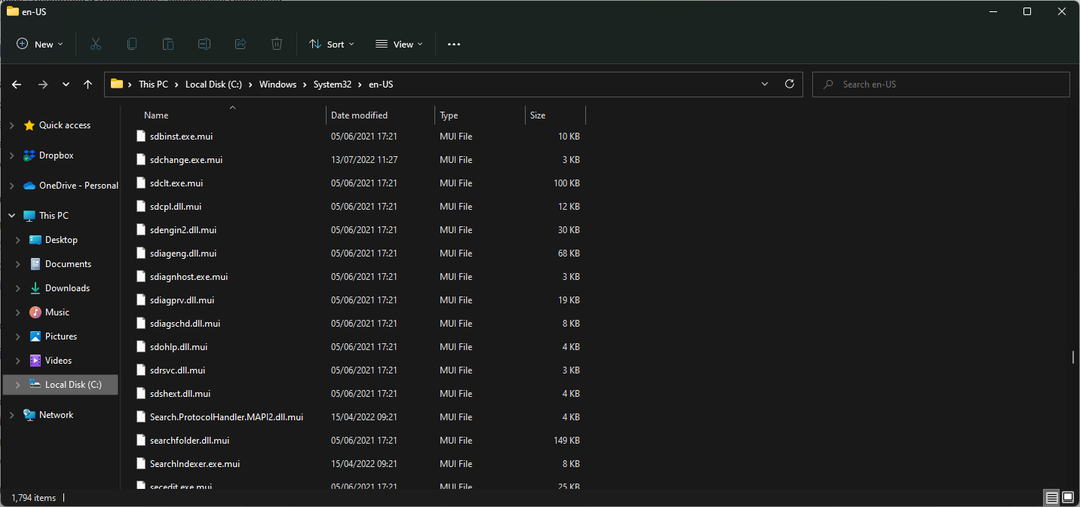
Hvordan nulstiller jeg min Windows 7-adgangskode uden at logge på?
1. Via Adgangskodetip
Denne kan virke indlysende, men at bruge lidt tid på at gætte dit kodeord kan bare gøre det trick. Når du har indtastet dit login forkert, vises pop-up-meddelelsen: Brugernavnet eller adgangskoden er forkert. Klik på OK for at afsløre dit kodeordstip, hvis du angiver et.
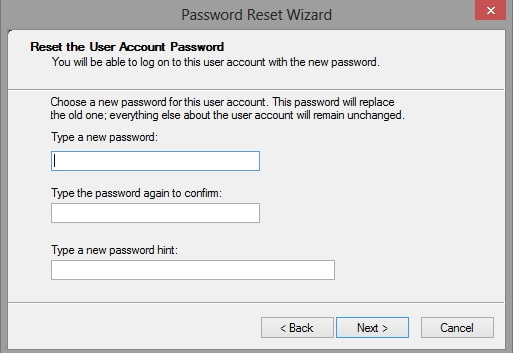
Hvis din adgangskodetip ikke ringer nogen klokker, så fortsæt til næste trin for at nulstille din Windows 7-adgangskode.
2. Via tredjeparts software til gendannelse af adgangskode
- Køb og download Stellar adgangskodegendannelse software.
- Åbn programmet på din Windows-pc.
- Brug opstartsmedier oprettet i Stellar-værktøjet.
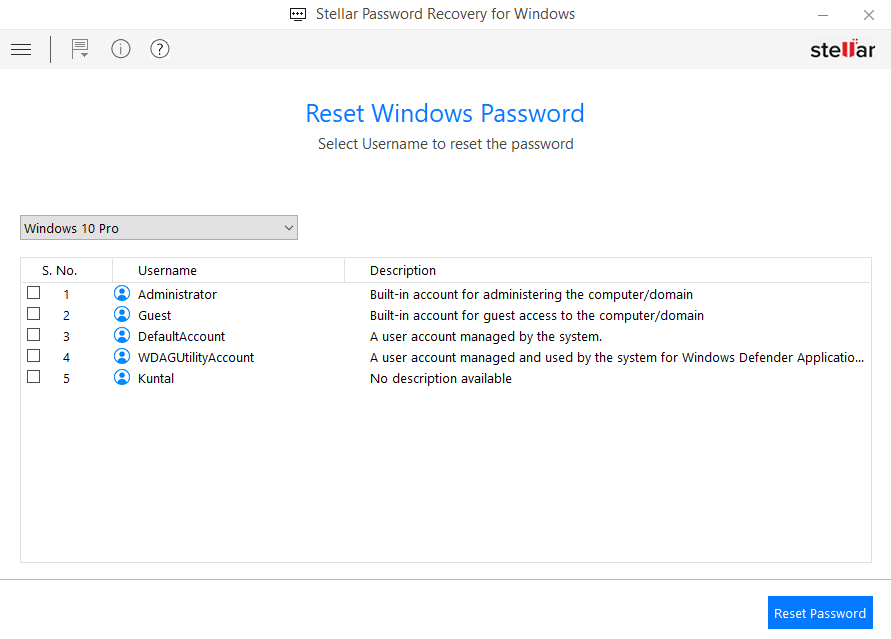
- Vælg din konto, og klik på Nulstille kodeord knap.

- Vent på, at adgangskoden bliver ændret, og klik på Genstart at færdiggøre.
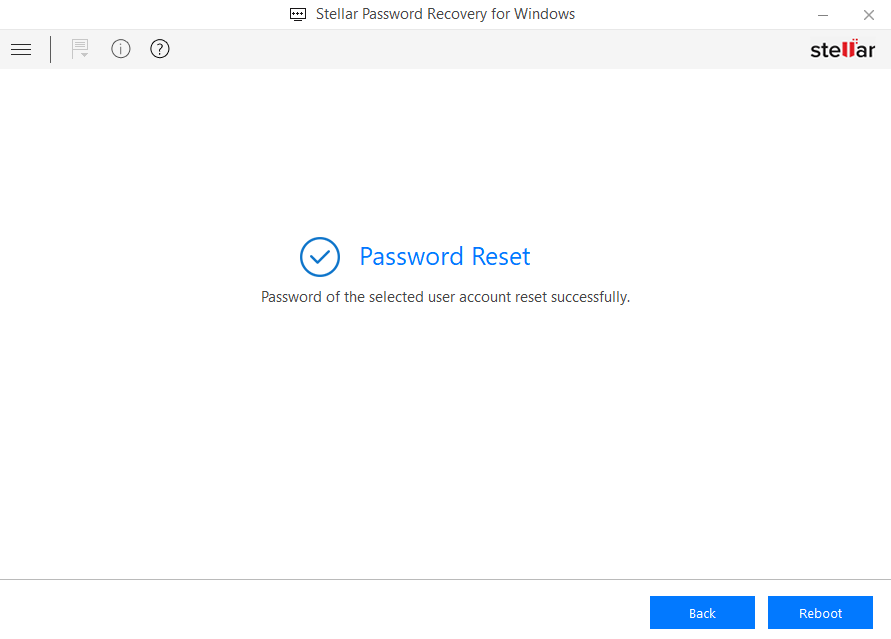
Stellar Password Recovery er et adgangskodegendannelsesværktøj udviklet til at nulstille administrator- eller brugeradgangskoder på Windows 7, 8, 8.1 og 10.
Denne egnede metode hjælper dig med at gendanne enhver login-adgangskode ved hjælp af det bootbare mediedrev. Så du har understøttelse af både BIOS- og UEFI-systemer til at nulstille din adgangskode uden login på din pc.
Derudover kommer denne løsning med stor kompatibilitet til Windows-enheder, understøttelse af flere sprog eller ekstremt effektiv og enkel brugergrænseflade.

Stellar adgangskodegendannelse
Glem alt om komplicerede trin for at nulstille din adgangskode på Windows 7, denne software gør det på få sekunder.3. Brug Windows 7 Password Reset Disk
Hvis du var motiveret nok til at skabe en Disk til nulstilling af adgangskode eller USB, når du først konfigurerer din Windows 7, så er du heldig. At have dette gør nulstilling af din Windows 7-adgangskode til en leg.
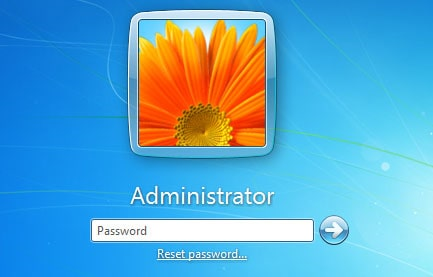
Bare gå til Nulstil adgangskoder på login-skærmen og indsæt USB'en eller disken og opret din nye adgangskode. Men hvis du ikke har Windows 7 Password Reset Disk eller USB, skal du springe videre til næste trin.
4. Brug administratorkontoen
Hvis der er en anden konto på din Windows 7 med administrativ status, kan du bruge denne konto til at ændre adgangskoden for andre brugere.
Ekspert tip:
SPONSORERET
Nogle pc-problemer er svære at tackle, især når det kommer til beskadigede arkiver eller manglende Windows-filer. Hvis du har problemer med at rette en fejl, kan dit system være delvist ødelagt.
Vi anbefaler at installere Restoro, et værktøj, der scanner din maskine og identificerer, hvad fejlen er.
Klik her for at downloade og begynde at reparere.
Bare gå til Brugerkonti i kontrolpanelet, og du kan ændre adgangskoden på enhver konto.
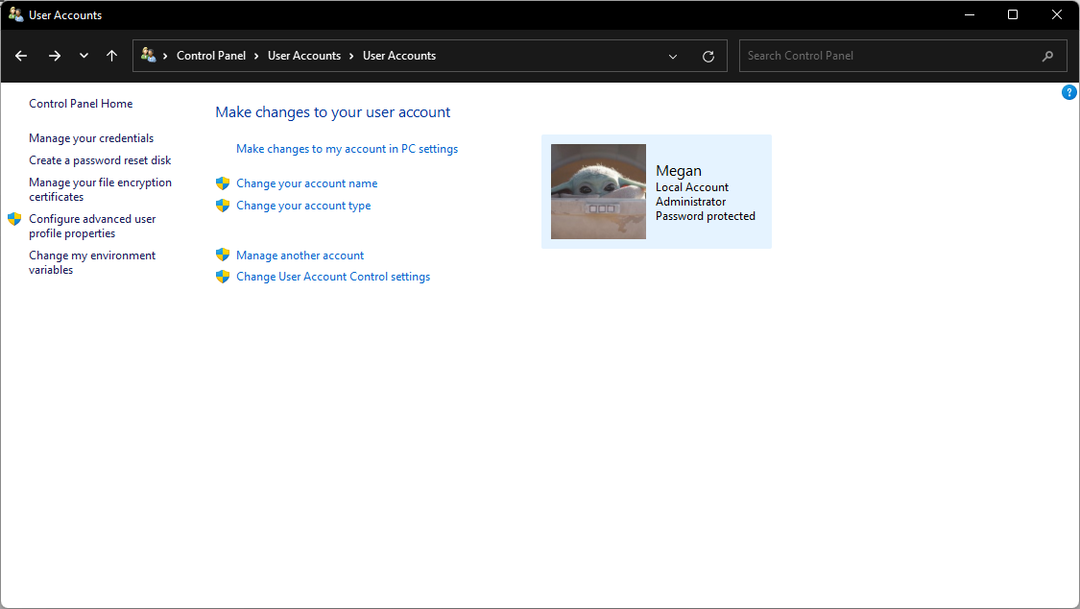
Denne løsning virker dog kun, hvis der er en anden konto på din pc, der har administratorrettigheder. Hvis du er administrator og ikke kan huske din adgangskode, skal du fortsætte med nedenstående trin.
5. Brug af fejlsikret tilstand
- Genstart Windows 7 og tryk og hold F8 mens der tændes.
- I den Avancerede opstartsmuligheder, Vælg Fejlsikret tilstand med kommandoprompt og tryk Gå ind.

- Indtast kommandoen: nettobruger og ramte Gå ind for at se en liste over alle brugere på pc'en.
- Indtast kommandoen: netbruger brugernavn new_password. Erstatning brugernavnfor dit kontonavn og nyt kodeord for din nye adgangskode.

- Tæt Kommandoprompt og log ind med de nye legitimationsoplysninger.
- Mens du tænder din Windows 7, skal du trykke på Flytte fem gange, når log-in-skærmen vises.
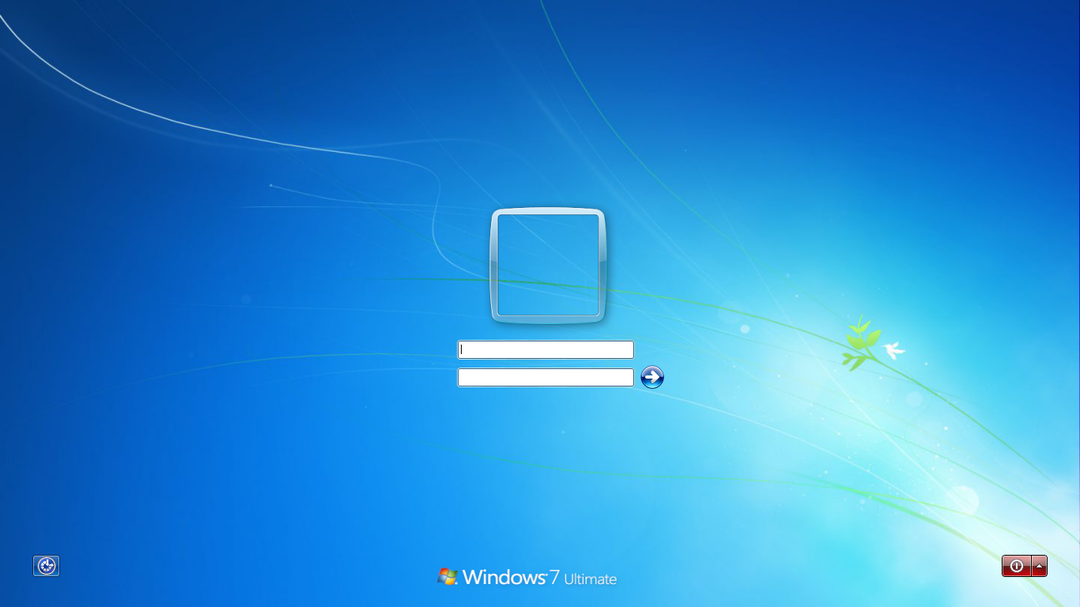
- Hvis du har den skjulte administratorkonto aktiveret, vises profilen her.
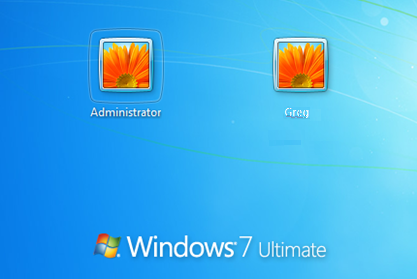
- Indtast den skjulte administratorkonto og få adgang til din pc uden adgangskode.
- Vælg Denne pc ikon altså Computerstyring fra rullemenuen.
- Vælg Lokale grupper og brugere, og vælg derefter Brugere.
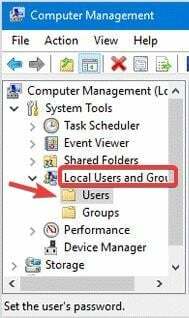
- Højreklik på den konto, du har glemt adgangskoden til, og klik Indstil adgangskode.
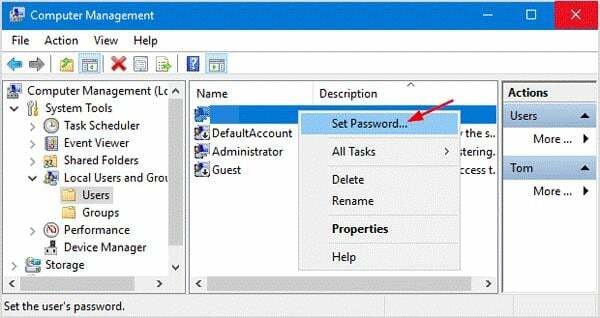
- Når du har indstillet en ny adgangskode, skal du logge ud af den skjulte administratorkonto og derefter logge ind på din konto ved hjælp af de nye legitimationsoplysninger.
Windows 7 indeholder en indbygget skjult administratorkonto, men husk, at dette trin kun fungerer, hvis den skjulte administratorkonto er aktiveret.
- Hvorfor er Firefox ophørt med at understøtte Windows 7, 8 og 8.1?
- Mangler DLL-filer i Windows 7? 8 måder at løse det på
- Start din pc ved hjælp af Windows 7 installationsdisk. En gang Installer Windows skærmbilledet vises, tryk på Flytte + F10.
- I den Kommandoprompt, indtast kommandoerne nedenfor og tryk Gå indefter hver linje. Hvis du ikke installerede Windows 7 i C-drevet, så udskift C med det sted, hvor Windows 7 blev installeret.
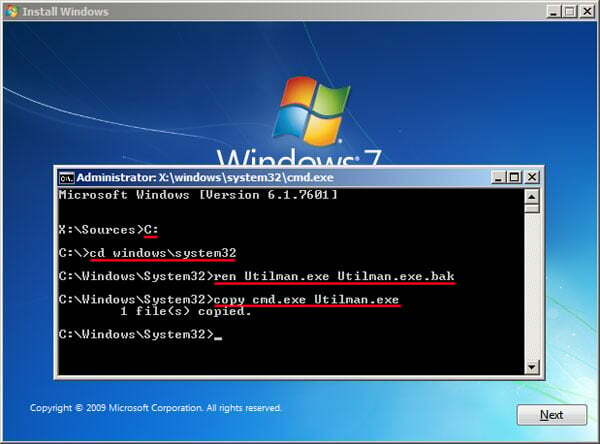
C:cd windows\system32ren Utilman.exe Utilman.exe.bakkopier cmd.exe Utilman.exe
- Tæt Kommandoprompt og klik Jai Installer Windows pop op.
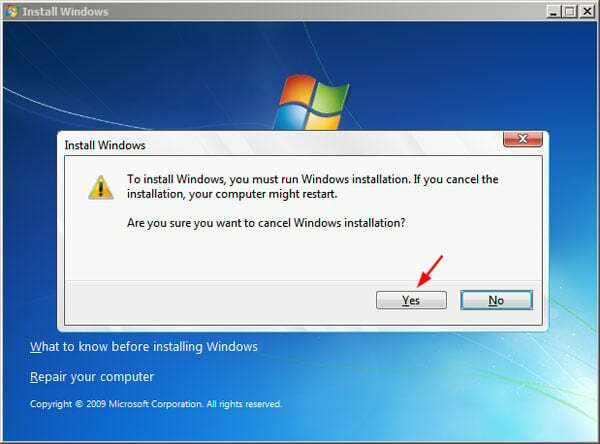
- Tillad Windows 7 at starte normalt og klik derefter på Nem adgang på login-skærmen.
- I den Kommandoprompt vinduestype netbruger brugernavn new_password. Erstatte brugernavn med dit kontonavn og nyt kodeord med din nye adgangskode.

Husk at ændre utilman.exe-filen tilbage til dens oprindelige form efter at have logget ind.
8. Juster sethc.exe
- Tænd for Windows 7, mens det tænder, tryk og hold tænd/sluk-knappen nede for at tvinge pc'en til at lukke ned.
- Tænd computeren igen for at afsløre Windows-fejlgendannelsesskærmen. Klik Start Startup Repair (anbefales).
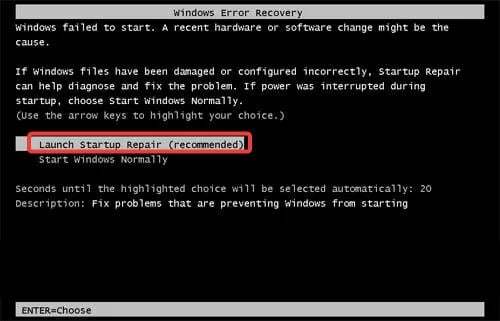
- Klik Afbestille når den beder om at gendanne pc'en. Tillad analyseprocessen at køre sit forløb.
- Klik på i dialogboksen Se problemdetaljer og rul til bunden af rapporten. Klik på det sidste link, der begynder med X:\windows\system32\.
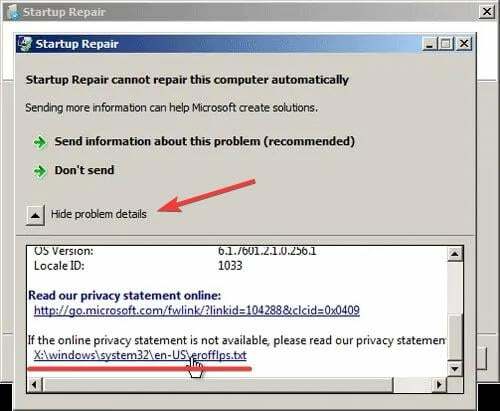
- Notesblokken vises sammen med online fortrolighedserklæringen. Vælg Fil klik derefter på Åben.
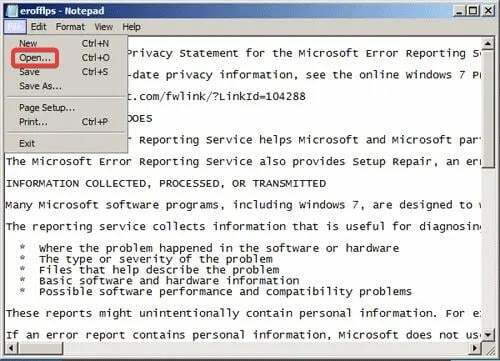
- Ved siden af Filer af typen, indstil den tilAlle filer. Under System 32 mappe, find og vælg sethcog omdøbe det til hvad som helst.
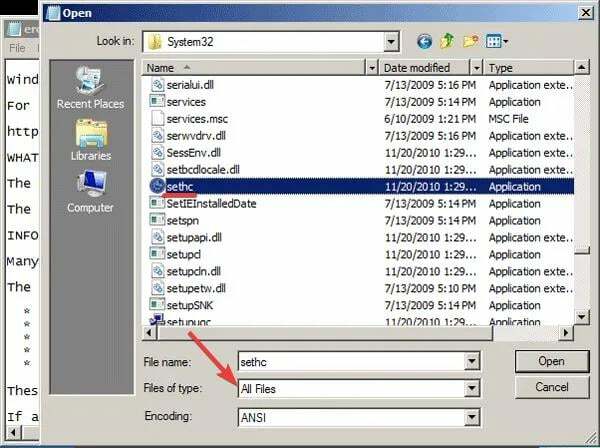
- Stadig i System 32 mappe, find og vælg cmd.exe og omdøbe den til sethc.exe.
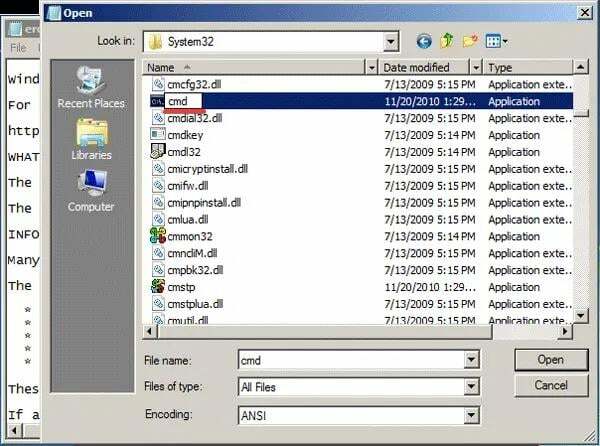
- Luk alle dialogbokse og genstart Windows 7. Tryk på mens pc'en tænder Flytte fem gange.
- Det Kommandoprompt vises på login-skærmen, skriv netbruger brugernavn new_password. Erstatte brugernavn med dit kontonavn og nyt kodeord med din nye adgangskode.
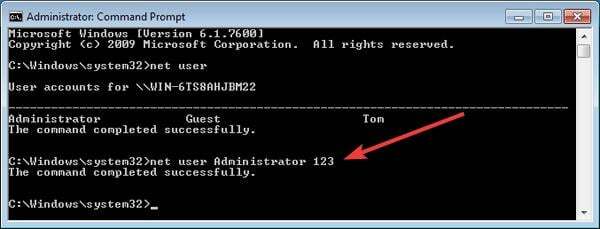
- Tæt Kommandoprompt og log ind med de nye legitimationsoplysninger.
Brug denne metode, hvis du ikke har din Windows 7 installationsdisk, eller din pc ikke understøtter USB-opstart.
9. Nulstil ved hjælp af Systemgendannelse
- Genstart Windows 7 og tryk og hold F8.
- I den Avancerede opstartsmuligheder, Vælg Fejlsikret tilstand med kommandoprompt og tryk Gå ind.

- Indtast kommandoen: cd gendannelse og tryk enter og skriv derefter kommandoen: rstrui.exe og tryk Gå ind.

- I den Systemgendannelse pop op, klik på Næste.
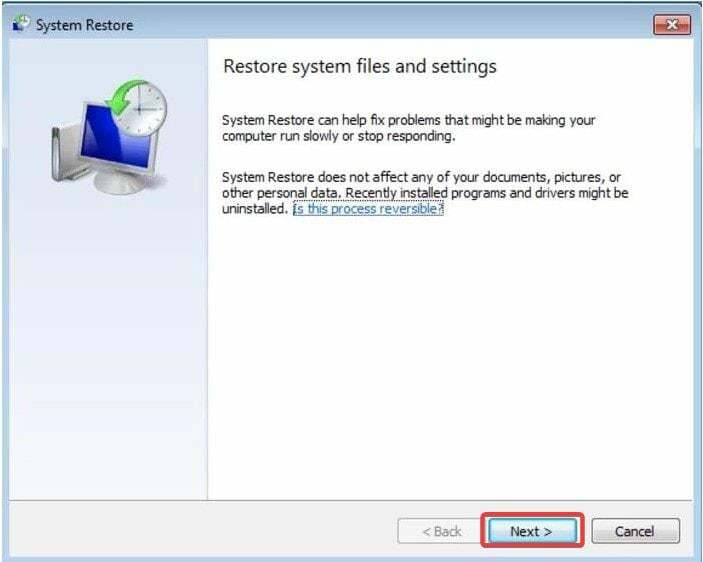
- Vælg et gendannelsespunkt og klik derefter på Næste, derefter Ja at bekræfte.
Funktionen Systemgendannelse påvirker ikke dokumenter, fotos eller andre data, men den kan dog afinstallere nyligt installerede programmer.
10. Nulstil til fabriksindstillinger
Dette er en sidste udvej løsning. Hvis ingen af ovenstående løsninger virkede for dig, har du muligvis intet andet valg end at nulstille din pc fuldstændigt. Udførelse af en fabriksnulstilling vil slette alle data fra din Windows 7, hvorfor denne løsning er et sidste tilfælde.
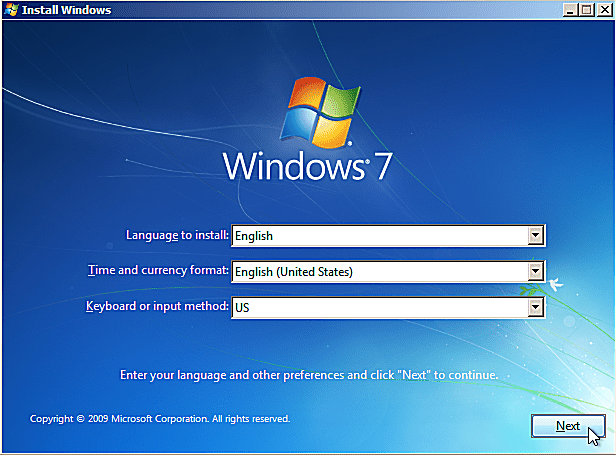
Hvordan omgår jeg login-skærmen på Windows 7?
- Tryk på Windows tasten + Rpå dit tastatur.
- Skriv denne kommando: netplwiz og tryk Gå ind.
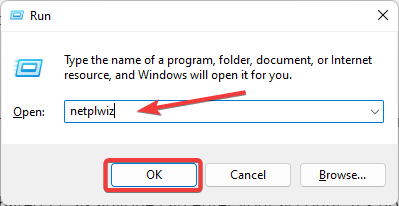
- Klik på dit kontonavn.
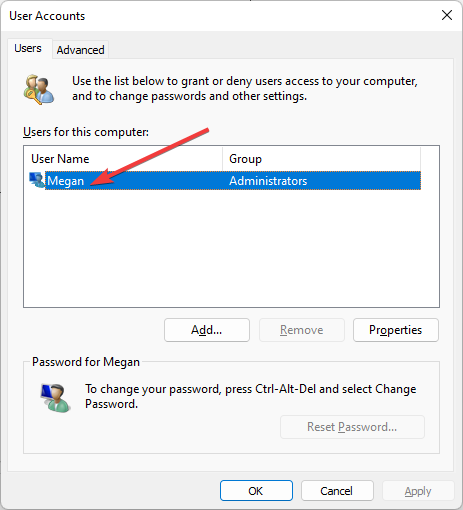
- Fjern markeringen i feltet, der kræver, at brugerne indtaster en adgangskode, og klik derefter på Okay.
- Indtast din adgangskode, når du bliver bedt om det, og klik Okay.
Udførelse af denne handling vil omgå login-skærmen, hver gang du starter din Windows 7 og vil logge dig ind automatisk.
Dette anbefales ikke, hvis du bruger en delt pc, da alle kan indtaste din konto. Det er generelt ikke særlig sikkert, men du behøver aldrig at bekymre dig om at blive låst ude af din konto for at glemme din adgangskode.
Vi håber, at en af ovenstående løsninger hjalp med at vise dig, hvordan du nulstiller din Windows 7-adgangskode uden at logge ind. hvis du glemt din adgangskode i Windows 10, det har vi også en guide til.
Fortæl os i kommentarerne, hvilken metode der fungerede for dig, eller hvis du har et forslag til en løsning, der ikke er angivet i denne vejledning.
Har du stadig problemer? Løs dem med dette værktøj:
SPONSORERET
Hvis ovenstående råd ikke har løst dit problem, kan din pc opleve dybere Windows-problemer. Vi anbefaler download af dette PC-reparationsværktøj (vurderet til Great på TrustPilot.com) for nemt at løse dem. Efter installationen skal du blot klikke på Start scanning knappen og tryk derefter på Reparer alle.